オフライン地図データを新規作成するには、オフライン地図を作成したいエリアを地図上に表示した状態で、地図画面の右上にある地図操作メニューボタンをタップし、「オフライン地図データの作成」を選択します。
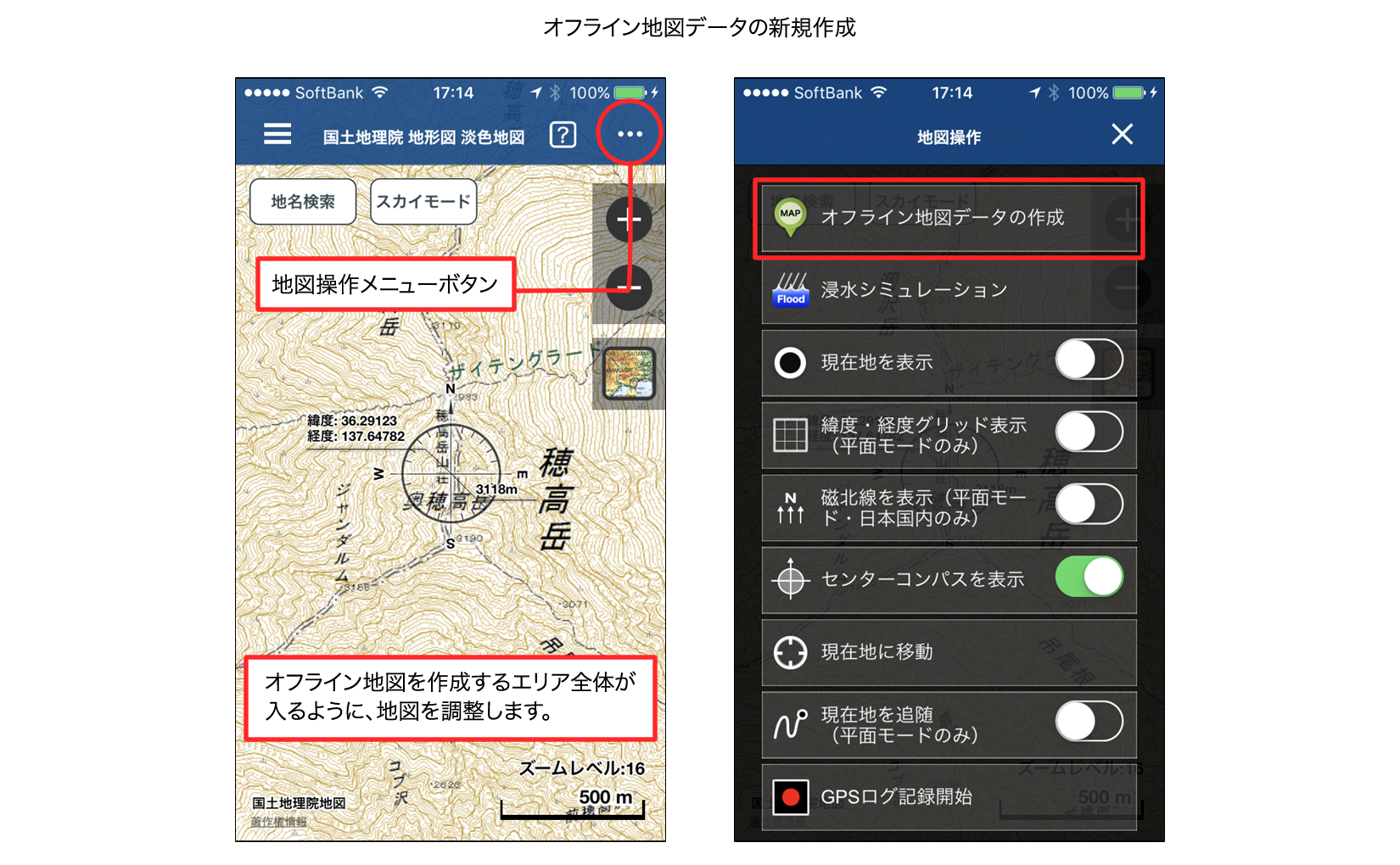
オフライン地図データが作成できるのは、国土地理院の「標準地図」もしくは「淡色地図」となります。ベースマップにApple Mapなどのオフライン地図データ作成が不可の地図が選択されている場合、ベースマップの切替を促すアラートが表示されますので、切り替えるようにしてください。
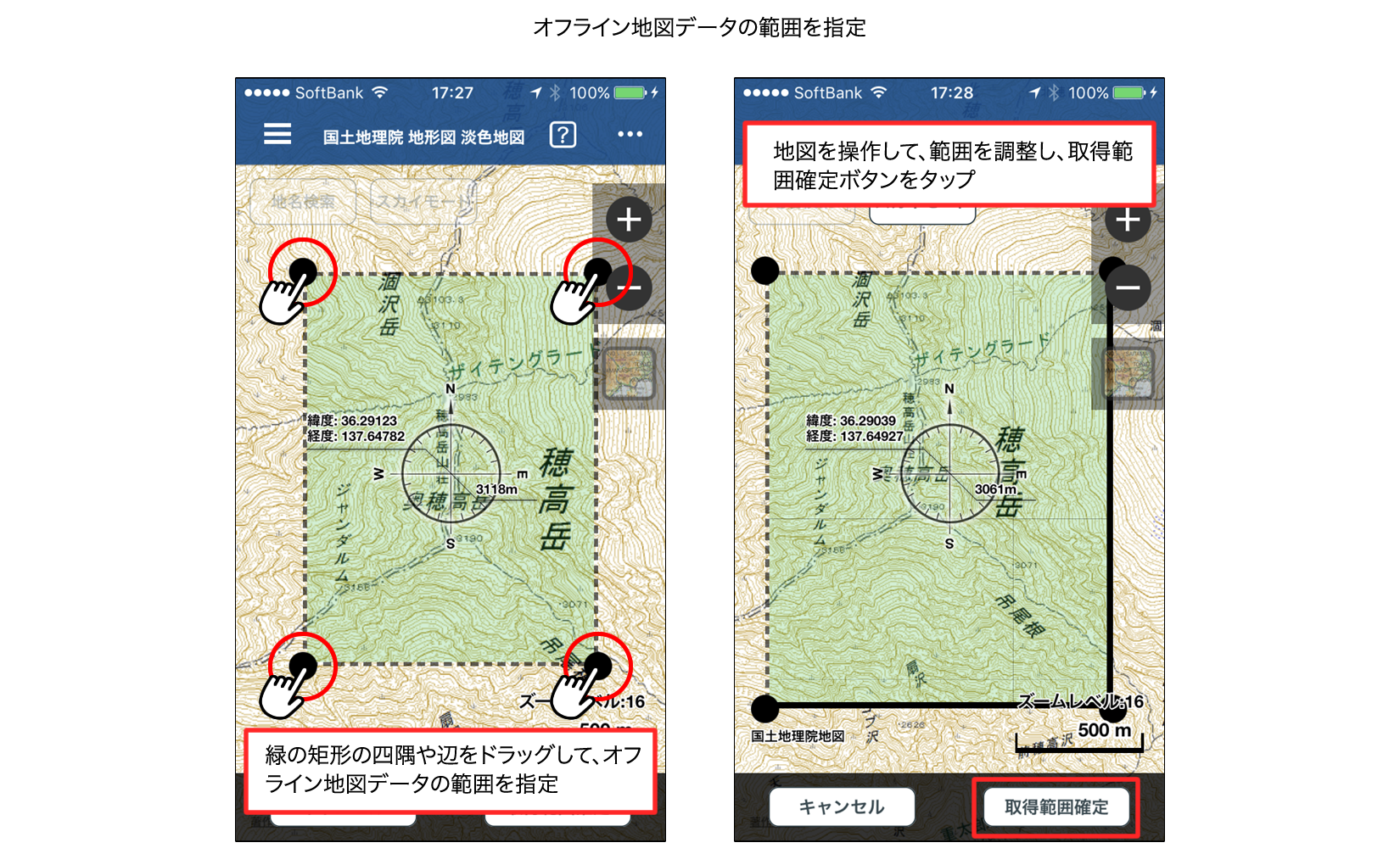
地図上にオフライン地図データ作成の範囲を指定するための緑の矩形が表示されますので、四隅や辺をドラッグして、オフライン地図データの範囲を指定してください。あらかじめ必要な範囲がすべて地図上に表示されている状態にしておくと操作しやすいです。ただしあまりに広いと一度に取得できるタイル画像数の最大数を超えてしまいますので、その場合は一度に取得するのではなく、いくつかに分けて取得するなどの方法を検討してください。無料版は最大2000タイル、有料版は最大6000タイルまで一度にダウンロードが可能です。範囲の指定が済みましたら、画面下部の取得範囲確定ボタンをタップします。
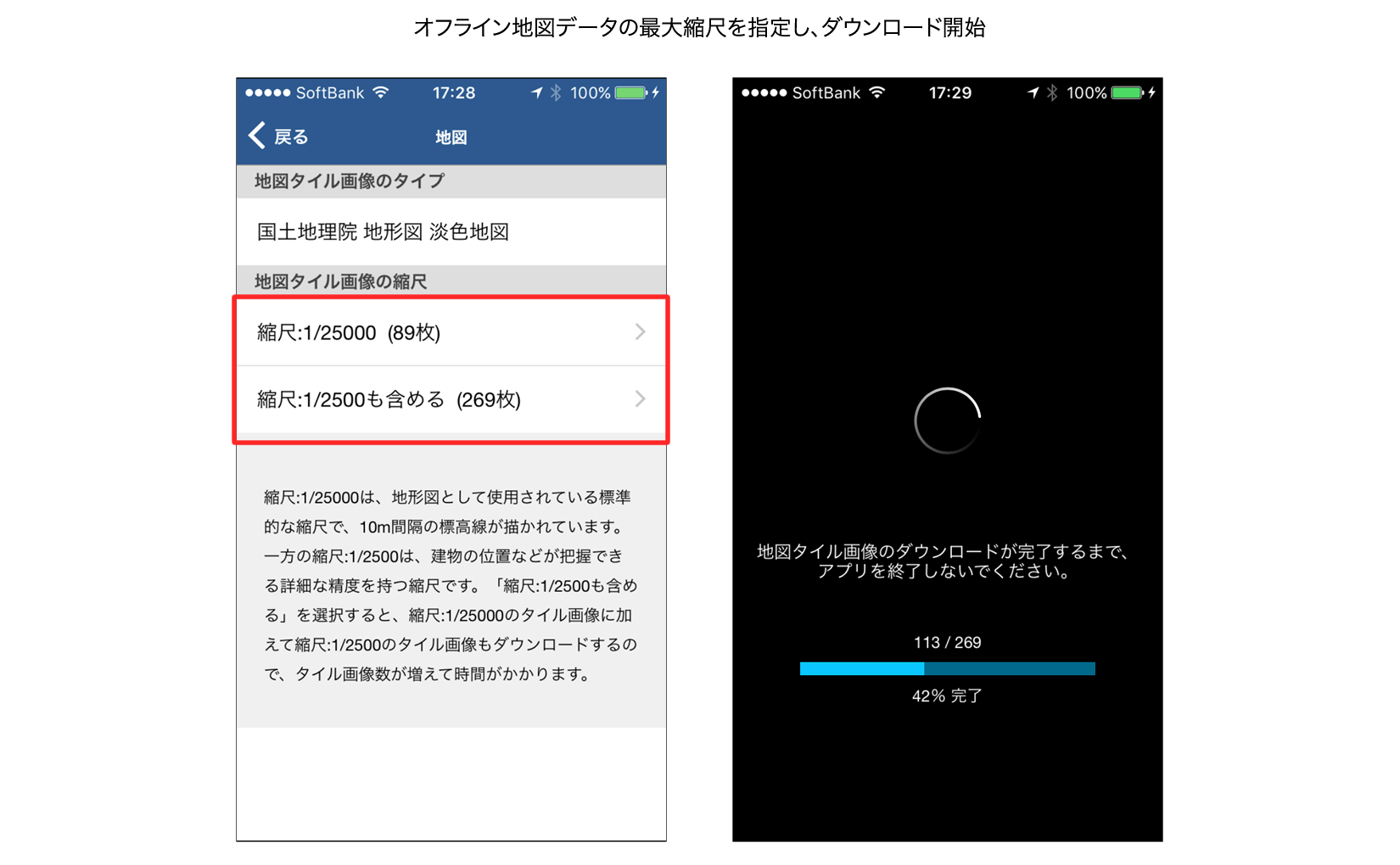
地図タイル画像の縮尺を選択します。「縮尺:1/25000」もしくは「縮尺:1/2500」のいずれか希望する縮尺をタップしてください。「縮尺:1/2500」の方がより詳細な地図を作成できますが、ダウンロードするタイル画像数が増えるので、ダウンロードに時間がかかります。ダウンロード中は、ダウンロードの完了が表示されるまでアプリを終了しないでください。ダウンロード龍にSkyWalkingを終了してしまうと、エラーになります。画面をそのままにしてお待ちください。
地図データの保存先を指定する画面が表示されますので、任意のフォルダを選択もしくは作成し、画面下部の「ここに作成」ボタンをタップします。引き続き地図データ名の入力を行い、ダウンロードを開始してください。
無事にダウンロードが完了しましたら、保存先フォルダに移動し、地図データを確認してください。
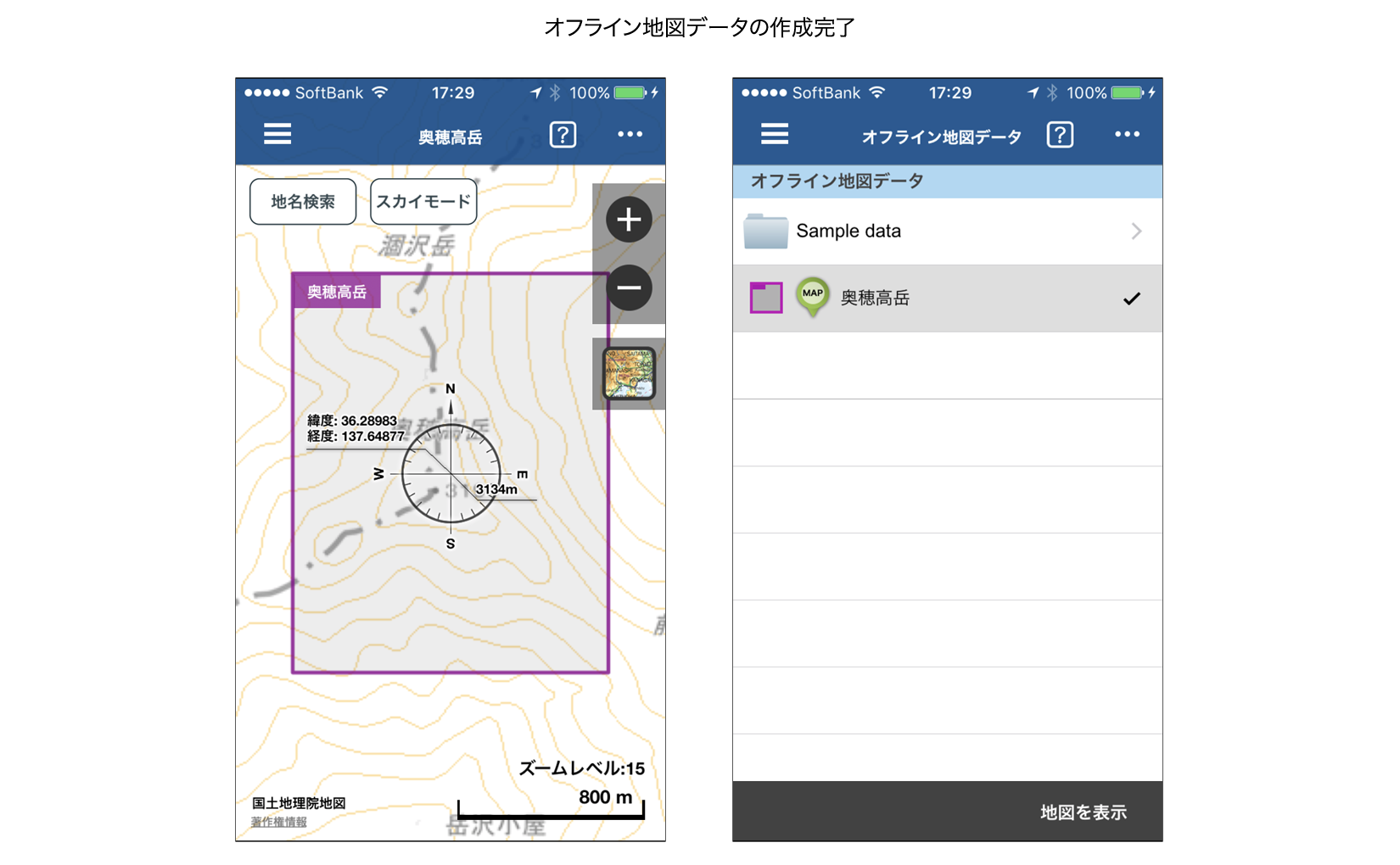
オフライン地図データの表示と選択については、「2-1. データの表示・非表示」をご覧ください。
